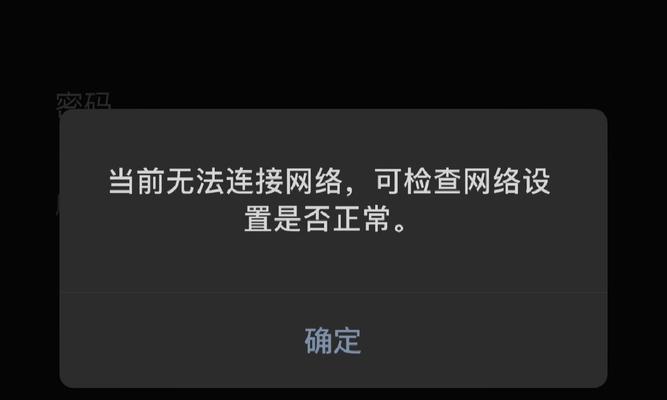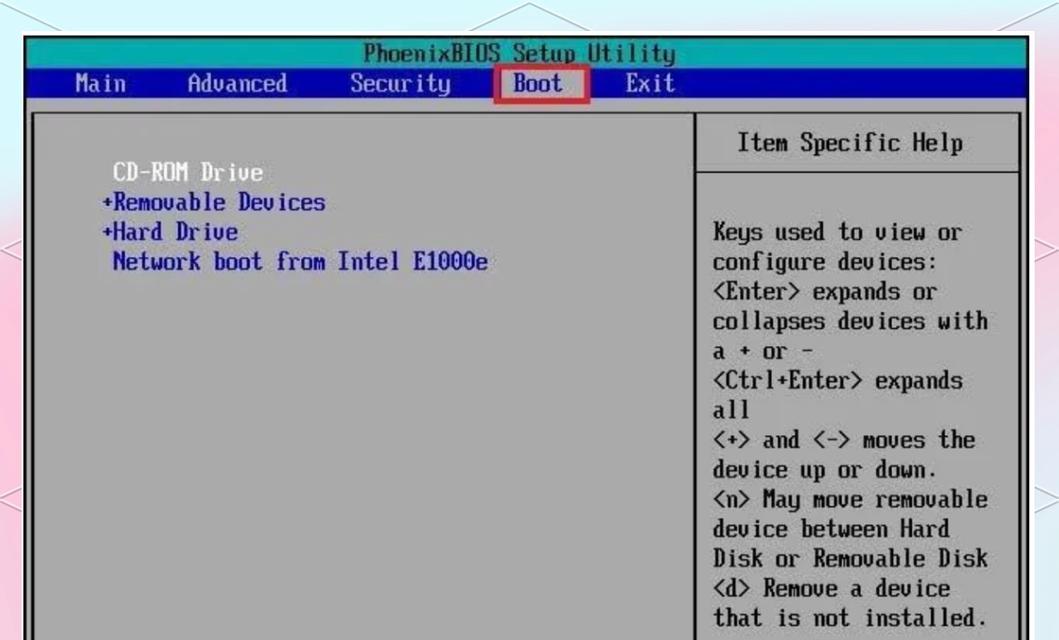在使用戴尔手提电脑的过程中,有时我们会遇到系统出现问题或运行缓慢等情况。这时,重新安装操作系统可以是解决问题的一个有效方法。本文将详细介绍如何在戴尔手提电脑上重装操作系统,帮助你快速解决电脑问题,恢复电脑的运行速度和稳定性。
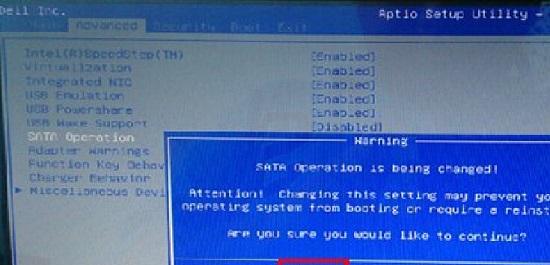
备份重要数据
在重装系统之前,首先要备份你的重要数据,以免在重装过程中丢失。连接一个外部硬盘或使用云存储服务将你的个人文件、照片、视频和其他重要资料进行备份。
准备安装媒介
在开始重装系统之前,你需要准备一个可用的安装媒介,例如一个USB闪存盘或者一张系统安装光盘。确保这个媒介是可用的,并且包含了你想要安装的操作系统镜像。
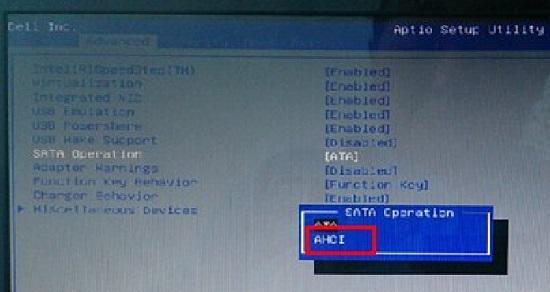
进入BIOS设置
重启电脑后,在开机过程中按下特定的按键(如F2或Delete键)进入BIOS设置。在BIOS设置中,找到启动选项,并将启动优先级更改为你准备好的安装媒介。
重启电脑并安装系统
保存BIOS设置后,重启电脑。你的戴尔手提电脑将从你准备好的安装媒介启动。按照屏幕上的提示进行操作,选择安装新系统并按照安装向导进行操作。
选择安装类型
在安装过程中,你需要选择安装类型。如果你想完全清除硬盘并重新安装操作系统,选择“自定义安装”。如果你只想修复系统文件而保留个人文件和设置,选择“升级”或“修复”。
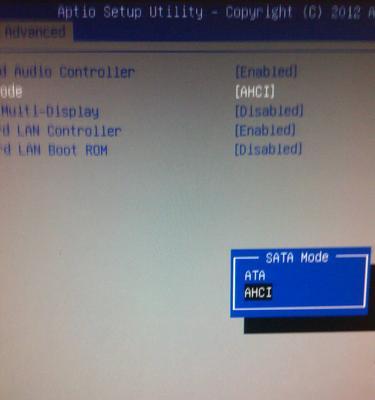
分区和格式化硬盘
如果你选择了自定义安装,系统将显示所有可用的硬盘分区。选择你想要安装操作系统的目标分区,并进行格式化。确保你选择的分区足够大,以容纳新的操作系统和其他应用程序。
等待安装完成
一旦你完成了分区和格式化操作,系统将开始复制安装文件到硬盘上,并进行系统配置。这个过程可能需要一些时间,请耐心等待直到安装完成。
系统设置
在安装完成后,系统将提示你进行一些初始设置,如选择地区、语言和键盘布局等。根据你的个人偏好进行相应的设置。
安装驱动程序和软件
安装操作系统后,你需要安装戴尔手提电脑的驱动程序和其他必要的软件。可以使用戴尔官方网站提供的驱动程序或者预装在电脑上的驱动光盘进行安装。
更新系统和软件
安装完驱动程序和软件后,建议你更新操作系统和其他软件以获取最新的功能和安全性补丁。打开系统更新设置,检查并安装可用的更新。
恢复个人文件
在完成系统安装和软件更新后,将之前备份的个人文件和资料恢复到电脑中。连接外部硬盘或使用云存储服务,将之前备份的数据复制回电脑。
安装常用软件
除了驱动程序,你还需要安装你常用的软件,如办公套件、浏览器、媒体播放器等。根据你的需求和喜好,在官方网站或其他可靠来源下载并安装这些软件。
优化系统设置
在重装系统后,你可以进行一些优化设置来提高系统的性能和稳定性。例如,关闭不必要的启动项、清理系统垃圾文件、设置合适的电源管理等。
建立系统恢复点
为了将来遇到问题时能够快速恢复系统,建议你建立一个系统恢复点。在控制面板的系统设置中,找到系统保护选项,并创建一个新的恢复点。
通过本教程,你已经学会了如何重装戴尔手提电脑的操作系统。重装系统可以帮助你解决各种问题,并使电脑恢复到出厂设置的状态。记得在重装前备份重要数据,并在安装完成后恢复个人文件和设置,以及安装驱动程序和软件,优化系统设置和建立系统恢复点,这样能更好地使用你的戴尔手提电脑。